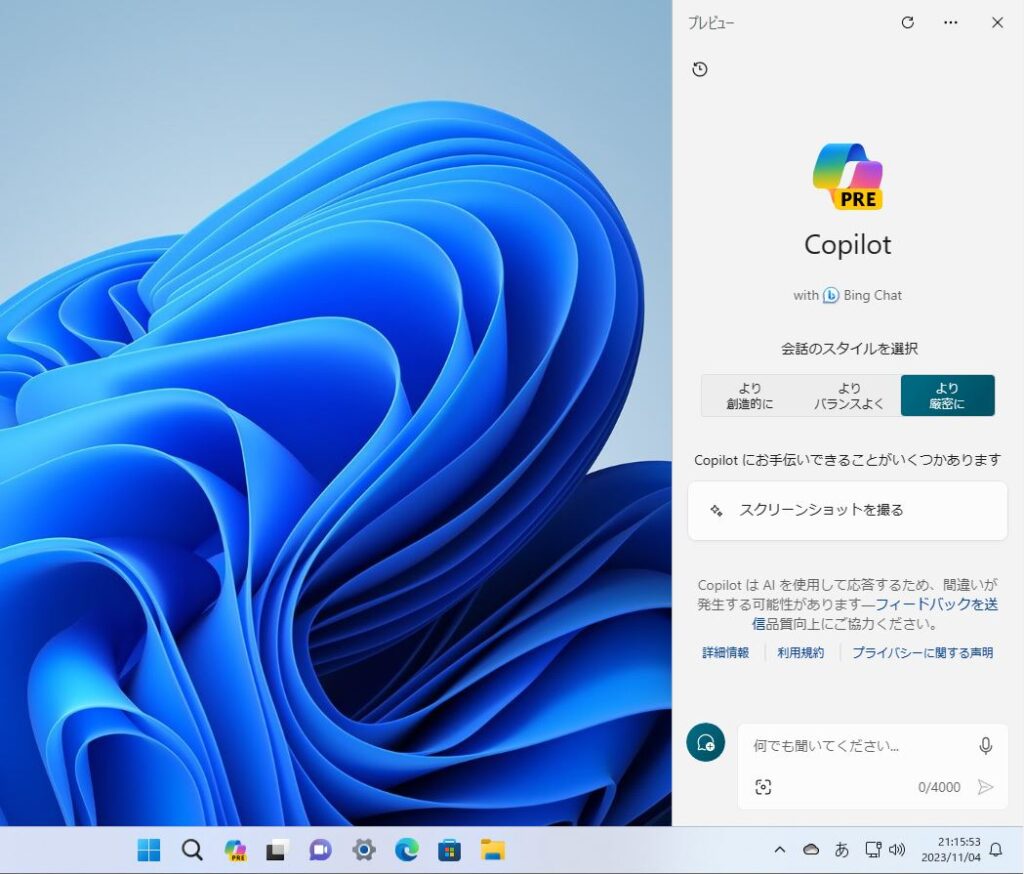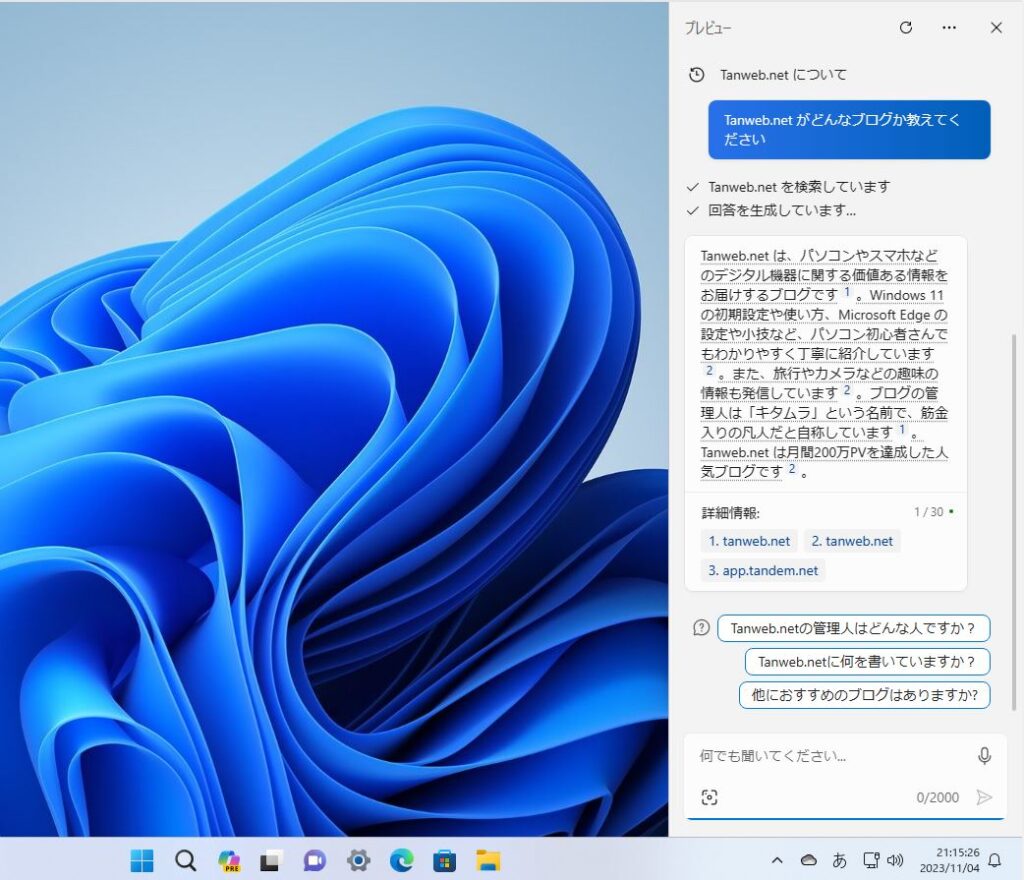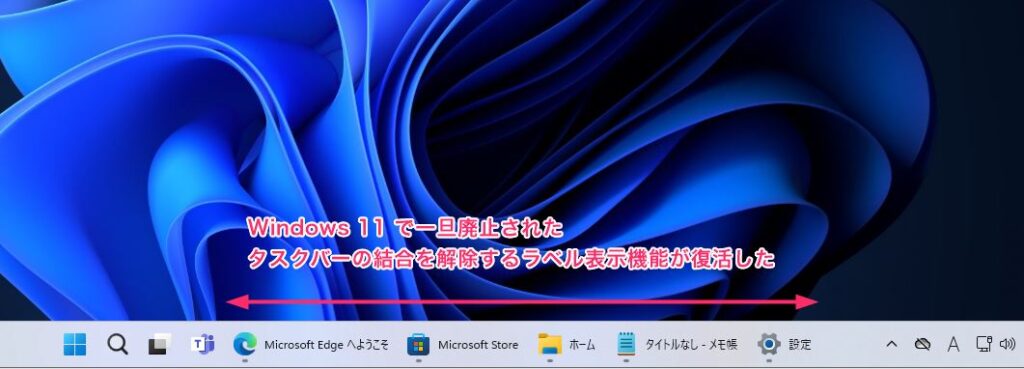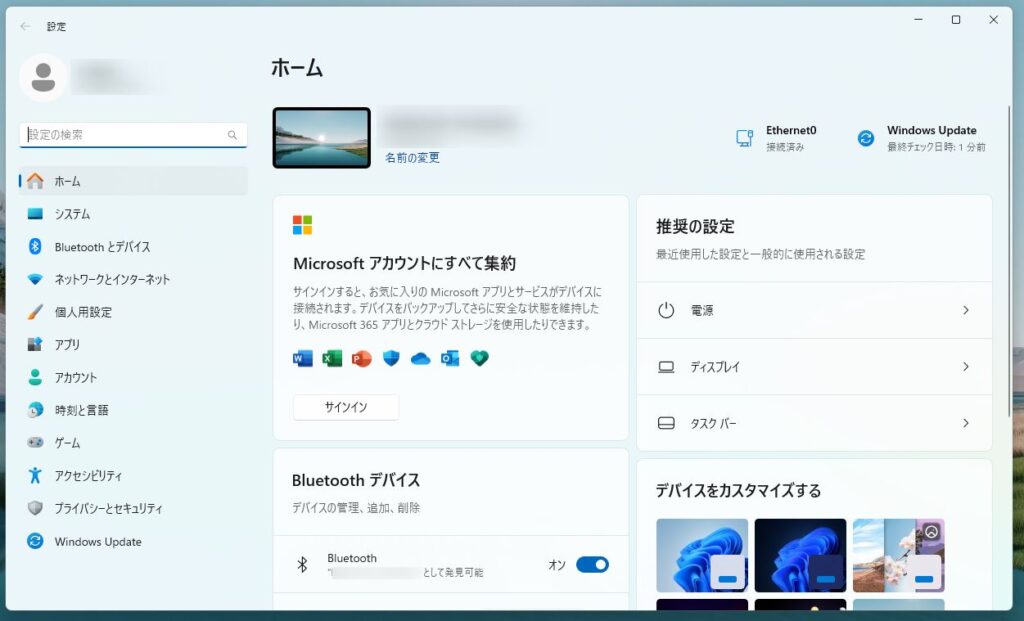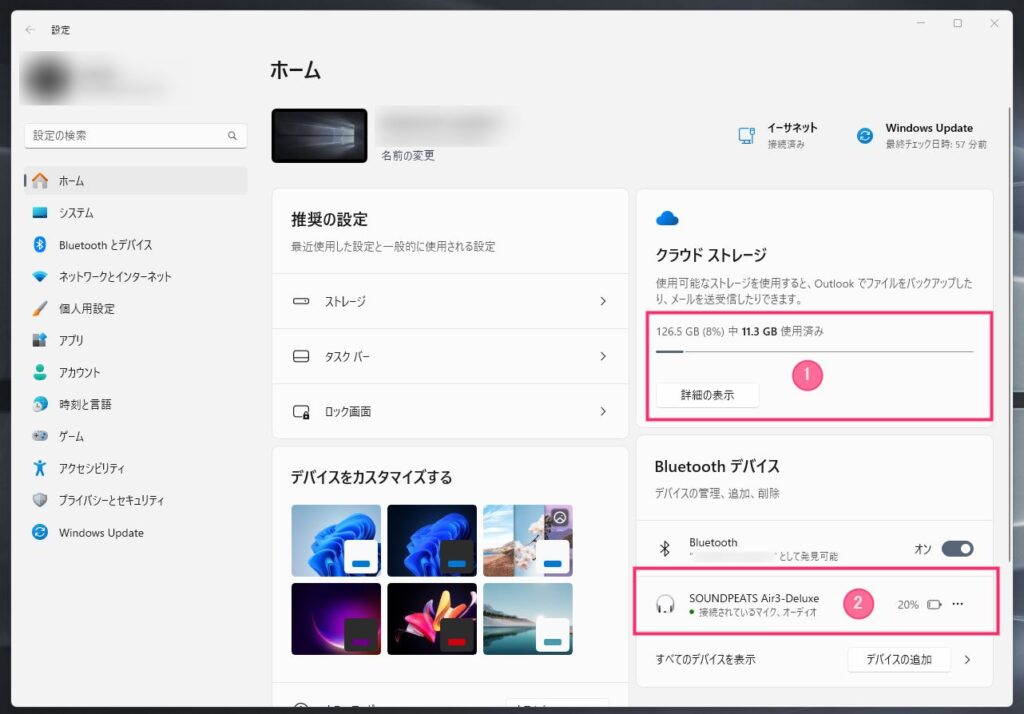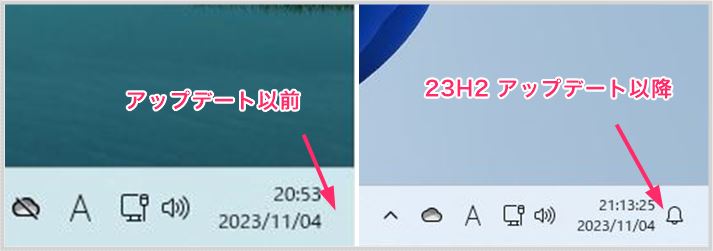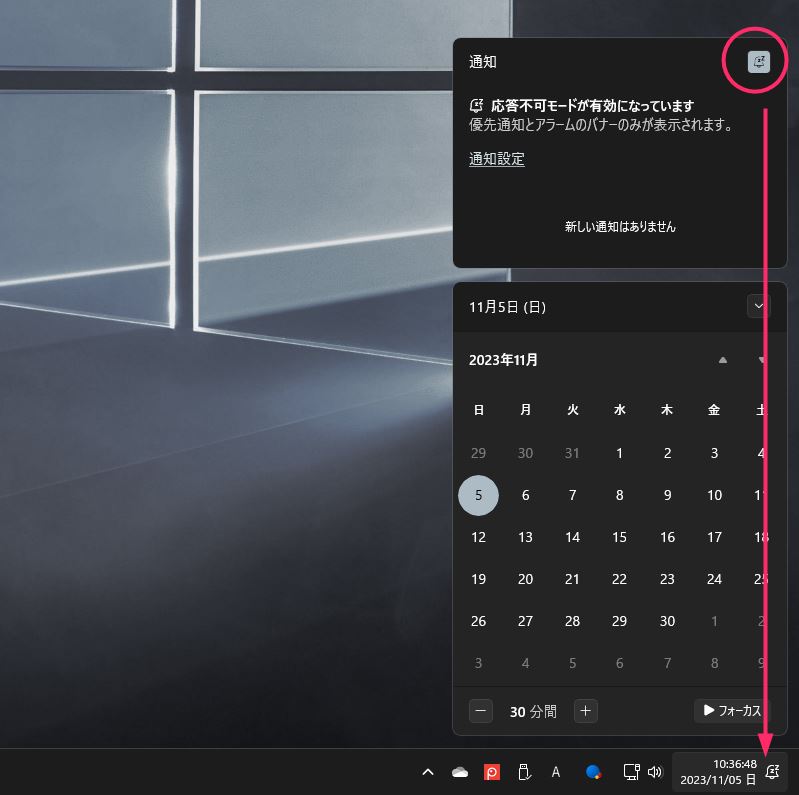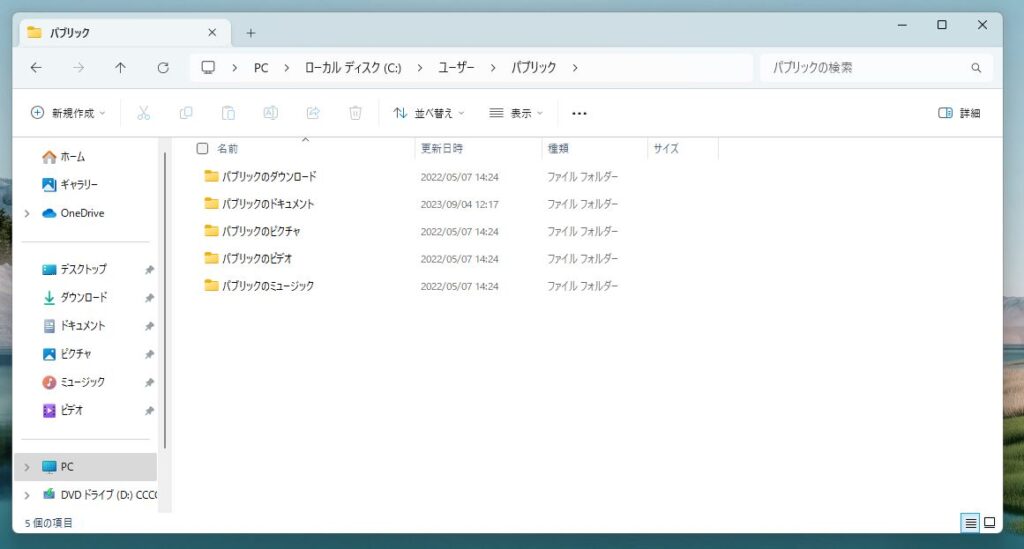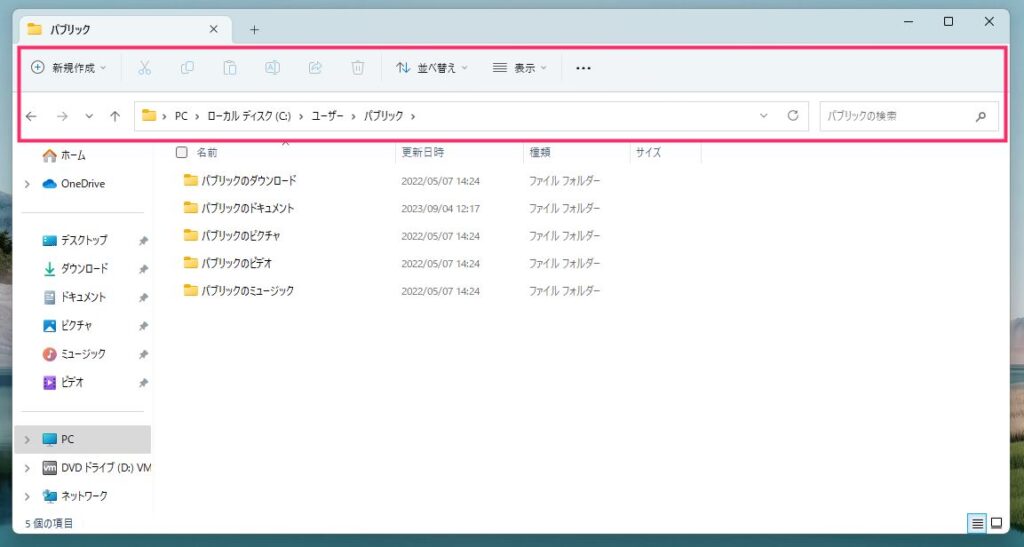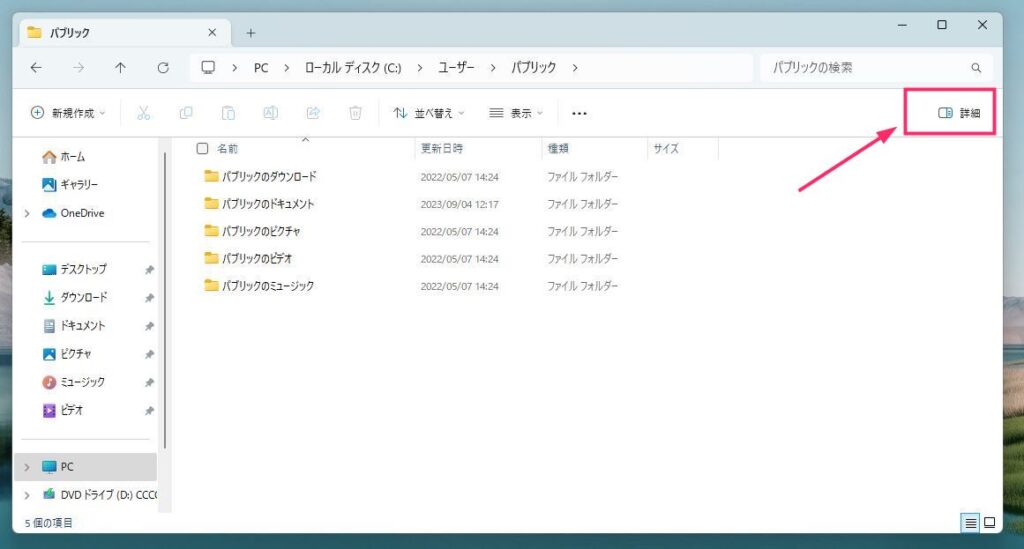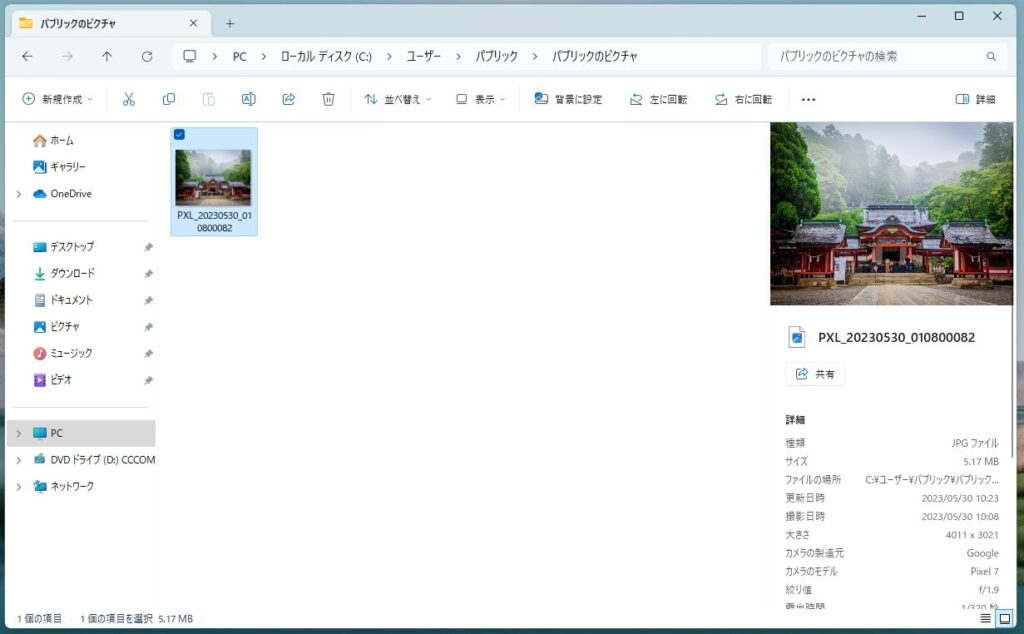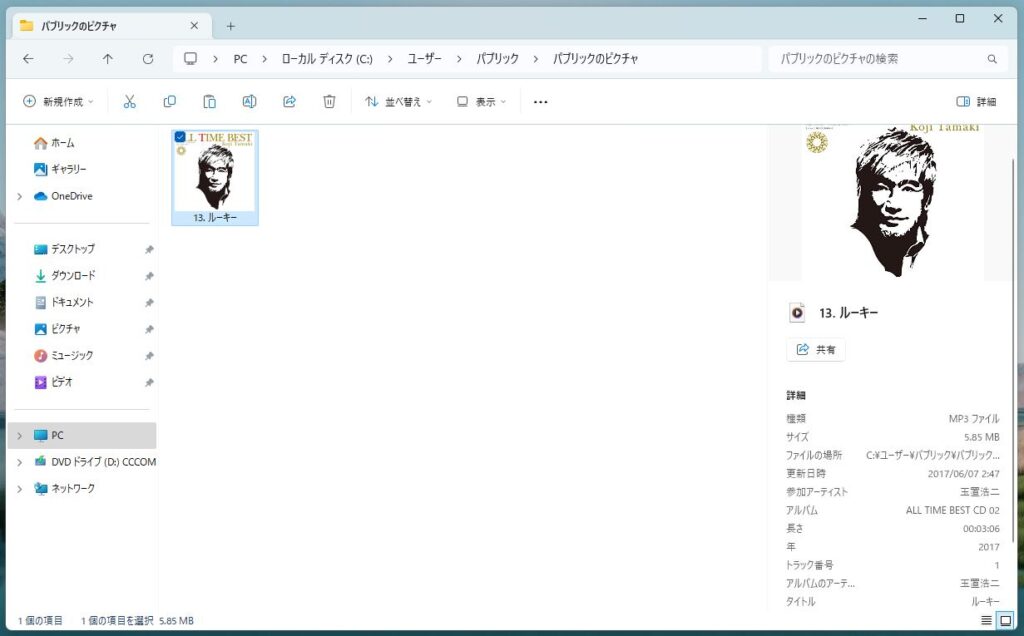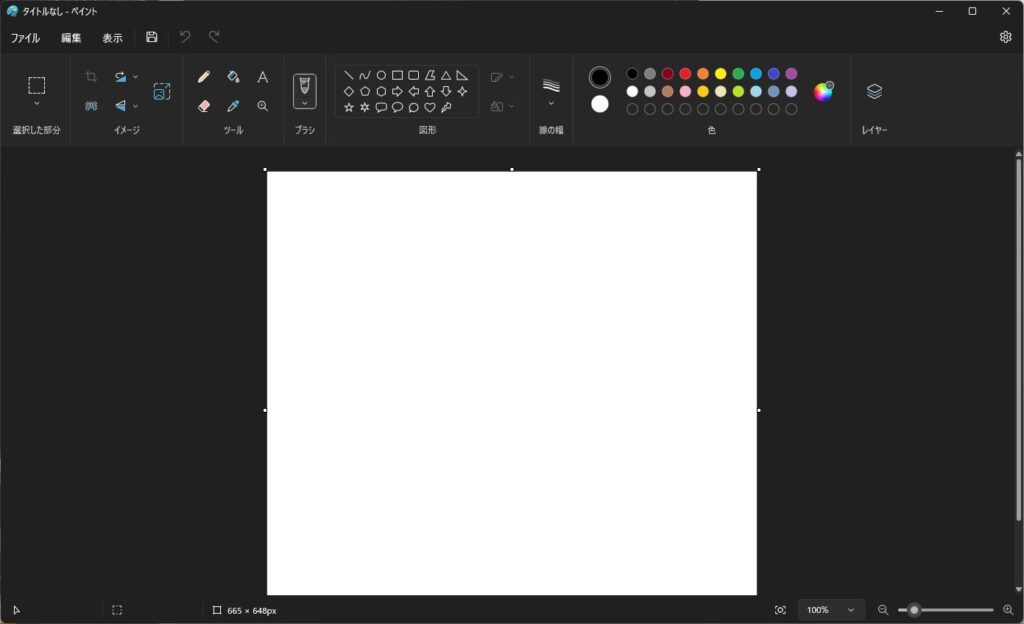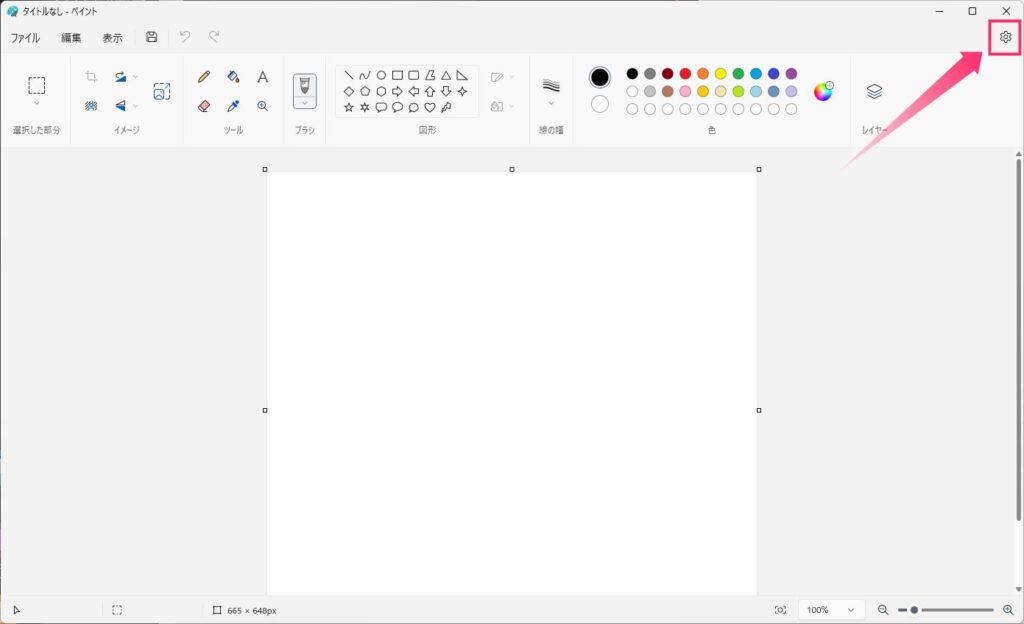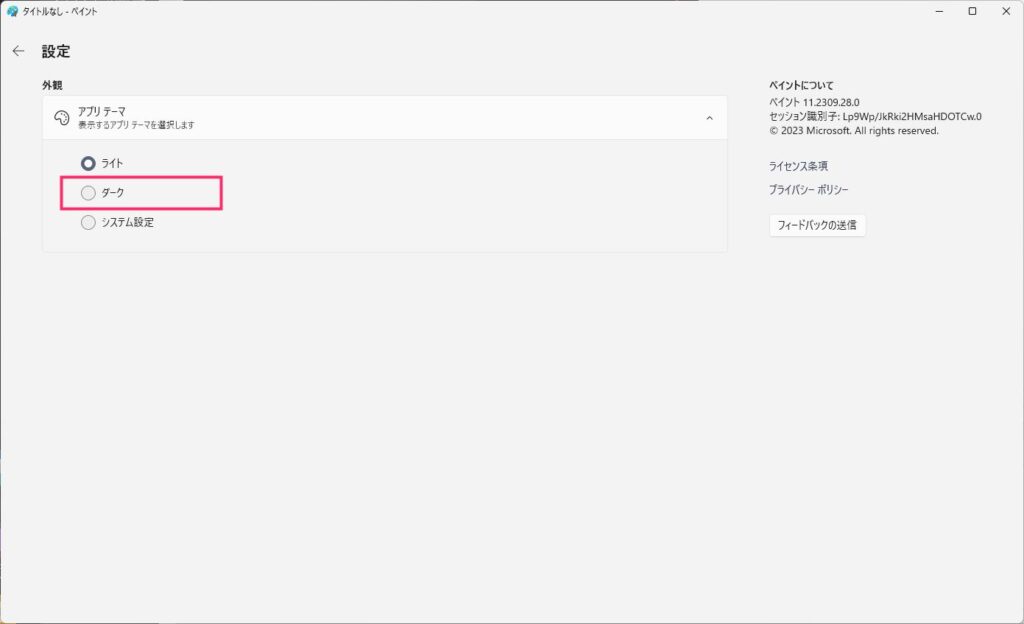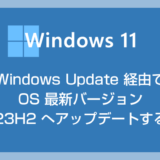2023年10月31日に Windows 11 新バージョン「23H2」へのアップデートの一般提供が開始されました。年に1度の大型アップデートというやつですね。
23H2 へのアップデート方法は別記事にてわかりやすく紹介しているので参照ください。
さて、大型アップデートということで「23H2」には新機能が追加されています。
23H2 提供前の定期アップデートで一部先行追加された機能も含めて「一般ユーザーに関係ありそうな新機能」を一覧で紹介したいと思います。
*「23H2 はこんな機能が追加されたんだ!」という参考になれば幸いでこざいます。
今回は「Windows 11 23H2 一般ユーザーに関係ありそうな新機能」を一覧で紹介します。
目次
Microsoft Cpilot(コパイロット)機能の追加
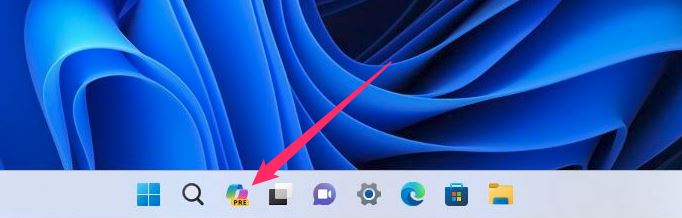
タスクバーに見慣れないアイコンが追加されました。
このアイコンは 23H2 に新たに追加された新機能「Microsoft Cpilot(コパイロット)」を起動するためのアイコンです。
Microsoft Cpilot とは、Edge やその他のブラウザにて利用できる Bing AI チャットをデスクトップ上から使えるようにするための新機能となります。
Bing AI はブラウザから利用できるので、デスクトップにわざわざ必要な機能なのか?といわれると…そこまで必要がない気はするのですが…一応目玉の新機能みたいです。
タスクバーのコパイロットアイコンをクリックすると、デスクトップ右側に縦長のコパイロットが表示されます。
チャット入力欄へ質問事項を入力して検索をかければ、Bing AI が質問に対して回答を行ってくれます。
アイコンには「PRE」と記載されていて、現在プロトタイプ版でユーザーの利用状況をリサーチして今後正式安定版につなげていくようです。
タスクバーの結合を解除する「ラベル表示」機能が復活
タスクバーを結合しないようにする「ラベル表示」機能は Windows 10 までは普通に標準搭載されている機能でしたが、Windiws 11 からは廃止されて利用できませんでした。
しかし、この 23H2 のアップデートで(実際は先行で)タスクバーのラベル表示機能が新機能として帰ってきました。
きっと多くのユーザーからクレームが来てたんでしょうね・・・。
なんにせよ、このラベル表示機能の追加が個人的には 23H2 の一番の大目玉機能だと思っています。本当に有り難い追加機能でございます!
タスクバーの結合を解除するラベル表示機能の詳しい設定手順は以下の記事にてわかりやすく丁寧に紹介しています。
設定を起動した時の初期画面が「ホーム」に変更された
Wiindows の設定を起動すると、今までの 22H2 まではシステムメニューが設定の初期画面になっていましたが、23H2 からは「ホーム」が設定の初期画面となりました。
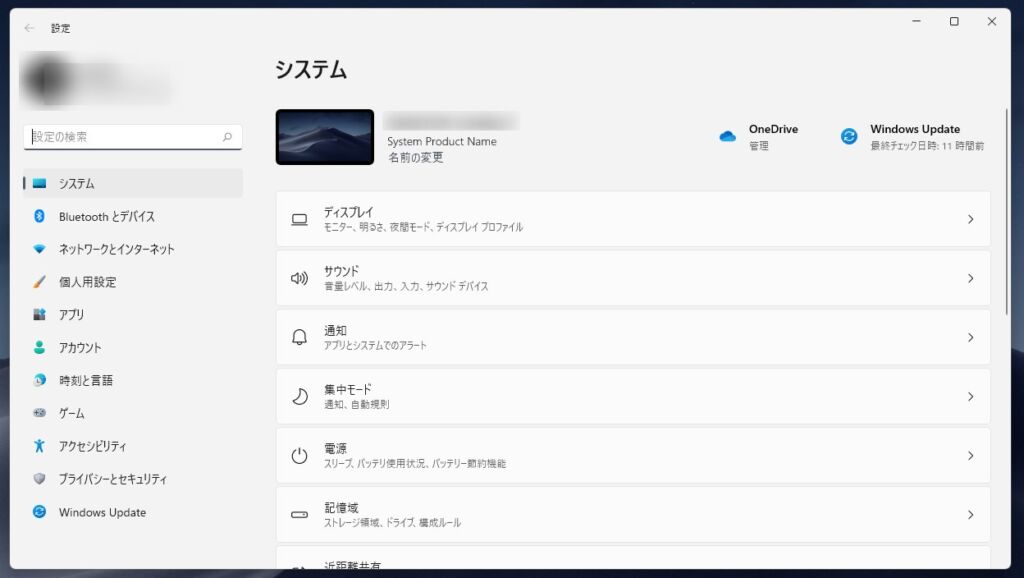
今までの「設定」初期画面
こちらも先行機能ですが、新しい「設定」アプリは確認したい情報やよく使う設定へ素早くたどり着けるように配慮されたなかなか良いものになっていると思います。
設定のホーム画面ある「① OneDrive の容量表示」は確認しやすいので地味に役立っていますし、「② Bluetooth デバイス」は接続中のイヤホンなどの機器のバッテリーをすぐに確認できるので重宝しています。
新たに追加したい Bluetooth 機器なども、ここから追加登録できるのでやっぱり便利。
個人的にこれは悪くない変更じゃないかなって思っています。
タスクバーに「新しい通知の許可・停止」アイコンが追加
タスクバーの日時の右側に「新しい通知の許可・停止」アイコンが追加され、現在「新しい通知がされる・通知されない」の状態がひと目でわかるようになりました。
ベルのアイコンが「zzz」に切り替わると通知されない状態で、作業に集中をそがれる通知音がまったく鳴らなくなります。
新しい通知の許可・停止を切り替える手順は、日時をクリックすると出てくる「通知」エリアの右上にあるベルのアイコンをクリックすることで許可・停止を切り替えられます。
これもまあ悪くない追加機能なんじゃないかと思います。
エクスプローラー(フォルダ)のレイアウトが変更された
先行アップデートでしたが、23H2 の新機能カテゴリーということでエクスプローラー(フォルダ)のレイアウトが変更になりました。
以前までのフォルダレイアウトは、アドレスバーの位置がファイルの直上(新レイアウトとは逆)に配置されていて、ルートが見やすくて選択しやすかったのです。
このへんは人それぞれですが、個人的には前のフォルダレイアウトのほうが使いやすかったです。
ただ、便利になった部分もあります。
新しく追加された「詳細」メニューをクリックするとファイルの詳細データを表示してくれるパーティションが開きます。
例えば、画像を選択して「詳細」をクリックすれば、このように画像の撮影日やデータサイズなどの EXIF 情報が表示されます。
音楽データを選択してから「詳細」を押せば、その音楽データの再生時間やサイズなどの情報を閲覧することが可能です。
この詳細メニューの追加はとても便利で良いと感じました。
まあ、エクスプローラーのレイアウト変更はしょっちゅうやっているイメージで、慣れたころに変更を繰り返すので・・・はよ落ち着けと思いますね。
ペイントの背景がダークモードへ変更できるようになった
以前のアップデートでレイヤー機能が実装されてより使い勝手がよくなった老舗アプリのペイントですが、今回のアップデートで「ダークモード」背景が選択できるようになりました。
とりあず「アプリはダークモードが良い」というユーザーには嬉しい追加機能なのかな?
設定方法は至ってシンプルです。
ペイントの右上にある「歯車アイコン」をクリックします。
外観項目があるので(むしろそれしかありませんが)「ダーク」をクリックしてチェックすればペイントの背景がダークモードに切り替わります。
その他の追加機能
ぼくみたいな一般的な Windows 11 ユーザーの日常利用に影響がありそうな 23H2 の追加機能の紹介は以上なのですが、他にも追加された機能があるので簡単に紹介しておきます。
| .7zip のサポート | 圧縮ファイル形式 7zip が標準の圧縮機能でサポートされました。 |
| Windows Dev Home | 開発者向けの新機能としてDev HomeとDevドライブが追加。 |
| Windows バックアップ | 「Windowsバックアップ」と呼ばれる新しいバックアプリが追加されました…がシステムイメージ作成は相変わらず変化なし。 |
など。
あとがき
個人的な 23H2 新機能の総評。
Microsoft 的にイチオシしている「Copilot」機能は個人的にはイマイチなのですが、タスクバーのラベル表示機能は神機能で、通知アイコンの追加やエクスプローラーの詳細メニューなんかもかゆいところに手が届く系で良いと思いました。
今回の 23H2 アップデートは(少なくともぼくも環境では)深刻な不具合も出ておらず、アップデート後も問題なく快適に PC は動いております。
興味がある方はぜひ 23H2 へアップデートしてみてくださいね!